

By Vernon Roderick, Dernière mise à jour: May 14, 2020
Une carte SD corrompue n'est pas quelque chose à se moquer. C'est un sujet extrêmement délicat qui pourrait décider si vous pourrez accéder à vos fichiers ou non. En tant que tel, il est juste de le réparer dès que possible, mais cela pourrait ne pas être facile pour la plupart.
La meilleure façon de réparer ces dommages est de formater la carte SD corrompue. Cependant, de nombreux utilisateurs ont tendance à le faire dans le mauvais sens.
Cet article vous montrera les quatre façons de formater une carte SD afin que vous n'ayez aucun problème à l'avenir.
Partie 1: Quand devez-vous formater une carte SD corrompue?Partie 2: 4 façons de formater une carte SD corrompuePartie 3: récupérer des fichiers après avoir formaté une carte SD corrompuePartie 4: Conclusion
Avant d’apprendre à formater la carte SD corrompue, savez-vous même si cela doit être fait? Nous savons tous que le formatage de votre carte SD, corrompue ou non, entraînera la suppression des fichiers. En tant que tel, vous ne devriez pas le faire si vous n'êtes pas sûr.
Presque tout le monde a une méthode en tête pour formater la carte SD corrompue, mais la plupart du temps, ils n'y parviennent pas, et c'est parce qu'ils formatent immédiatement la carte SD sans en connaître les signes. Pour votre bien, voici un aperçu de ces signes:
Si votre scénario actuel appartient à l'un ou à une combinaison de ceux-ci, vous pouvez supposer que votre carte SD est déjà corrompue. Dans ce cas, il serait intéressant de formater immédiatement la carte SD corrompue. Cela dit, passons à la première méthode.
La façon la plus simple de formater la carte SD corrompue ou n'importe quel lecteur d'ailleurs est en utilisant l'Explorateur de fichiers sous Windows. Cela convient à ceux qui pensent que leur carte SD n'a pas de problème grave.
Sans plus tarder, voici les étapes nécessaires à suivre:
Attendez un moment que le processus de formatage se termine. Cela prendra un certain temps et comme le formatage rapide n'est pas sélectionné, cela prendra plus de temps que d'habitude.
C'est à peu près la façon la plus simple de formater la carte SD corrompue. Si vous souhaitez une méthode plus difficile mais plus précise, passez à la section suivante.
La deuxième façon la plus simple de formater la carte SD corrompue est d'utiliser le Gestion de disque outil utilitaire.
La gestion des disques est un outil utilitaire qui permet aux utilisateurs de gérer leurs lecteurs, volumes et partitions. Il est capable de créer des partitions, de vérifier les lecteurs et bien sûr de les formater.
C'est pourquoi nous allons l'utiliser pour formater une carte SD corrompue. Contrairement à l'explorateur de fichiers, c'est un peu technique, mais cela devrait toujours être faisable. Suivez ces étapes si vous êtes prêt:
Note : Vous pouvez également appuyer sur la touche Win, puis tapez Gestion des disques dans la barre de recherche. Il existe plusieurs façons d'accéder à ces outils utilitaires.
L'utilisation de l'outil de gestion de disque n'est pas si différente de l'utilisation de l'explorateur de fichiers en termes d'efficacité. Cependant, il vous offre la possibilité de voir l'état d'un lecteur s'il est en bonne santé ou non.
Quoi qu'il en soit, ce n'est pas le seul outil qui peut vous aider à formater une carte SD corrompue. Nous avons un autre outil utilitaire que vous connaissez peut-être.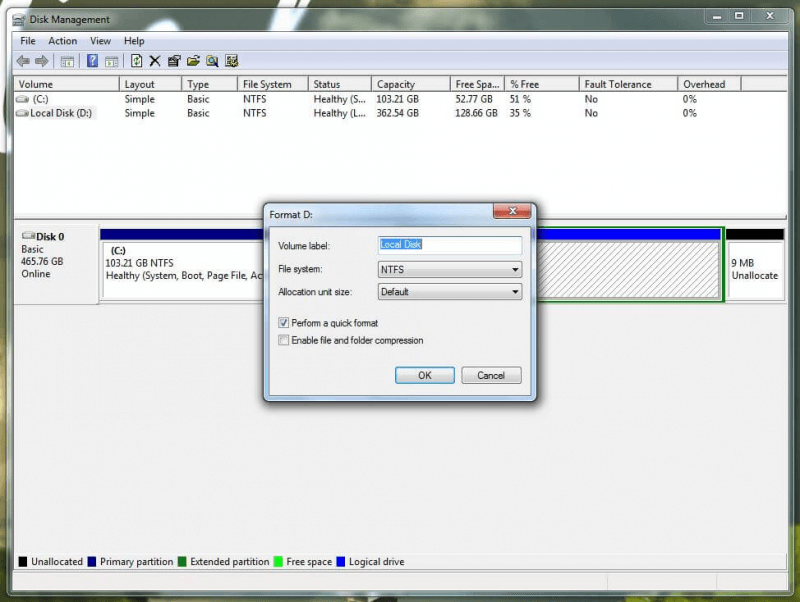
La troisième méthode pour formater la carte SD corrompue que vous allez découvrir implique l'invite de commande. Cela vous est peut-être déjà familier.
L'invite de commandes est un outil intégré au PC Windows qui permet aux utilisateurs d'entrer des commandes pour inviter le système à effectuer diverses tâches, d'où le nom.
La chose importante à propos de cet outil est qu'il contourne certaines mesures de sécurité qui peuvent entraver votre objectif de formater un fichier corrompu. carte SD. Par exemple, même avec une carte SD protégée en écriture, vous pouvez la formater avec cette commande.
En d'autres termes, c'est la plus efficace de toutes les méthodes. Maintenant, si vous êtes prêt, voici les étapes nécessaires à suivre:
Note : Une option plus appropriée consiste à appuyer sur la touche Fenêtre, à rechercher «cmd», à cliquer avec le bouton droit sur la première option, puis à sélectionner Exécuter en tant qu'administrateur.
Comme vous pouvez le voir, cela peut être très compliqué, surtout pour ceux qui n'ont pas beaucoup de savoir-faire.
Cependant, le fait que cela puisse contourner les obstacles de sécurité signifie qu'il est très efficace, ce qui en vaut la peine d'apprendre à formater la carte SD corrompue à l'aide de cette méthode.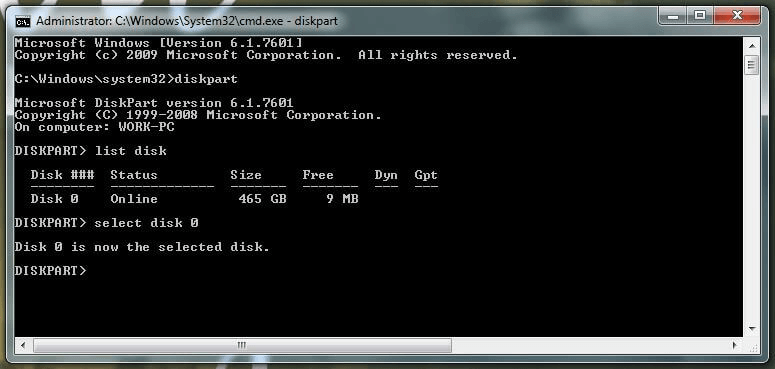
Notre dernière méthode consiste à utiliser un Formatter outil pour formater corrompu carte SD. À en juger par le son, vous devez déjà savoir que cela implique d'utiliser un outil pour faire le travail automatiquement pour vous.
C'est peut-être le plus simple, mais ce n'est pas le but. Le fait que vous utilisiez un outil tiers le rend très risqué. Si vous n'aimez pas ces méthodes, je vous suggère de vous en tenir aux trois méthodes précédentes.
Vous avez maintenant réussi à atteindre votre objectif de formater une carte SD corrompue, et maintenant? Votre fichiers ont maintenant disparu et vous n'avez plus aucun moyen d'y accéder. Heureusement, il existe un moyen de les récupérer même après avoir formaté votre carte SD.
FoneDog Data Recovery est un outil qui permet aux utilisateurs de récupérer des fichiers tels que des vidéos, des photos, des documents, etc. La cause de la perte de données n'est pas pertinente, mais vous pouvez être sûr qu'elle peut récupérer des fichiers à partir d'un lecteur formaté. En d'autres termes, c'est le meilleur outil pour le travail.
Data Recovery
Récupérez les images, documents, fichiers audio et autres supprimés.
Récupérez les données supprimées de l'ordinateur (y compris la corbeille) et des disques durs.
Récupérez les données de perte causées par un accident de disque, des écrasements du système d'exploitation et d'autres raisons.
Essai Gratuit
Essai Gratuit

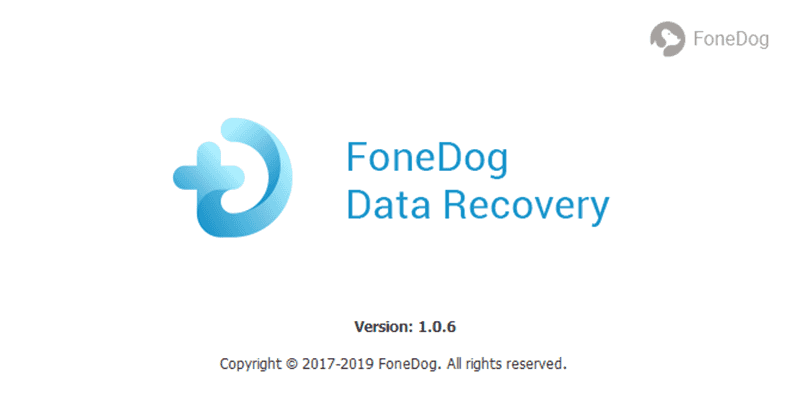
Il n'y a aucune garantie que vous pouvez formater votre carte SD une fois qu'elle est corrompue. En tant que tel, en plus d'apprendre à formater la carte SD corrompue, vous devez également être prudent lors de la manipulation de la carte SD.
Cela donnera un résultat où vous n'aurez pas à formater votre carte SD, et à son tour, vous ne perdrez pas vos fichiers.
Laisser un commentaire
Commentaire
Data Recovery
FoneDog Data Recovery recovers the deleted photos, videos, audios, emails, and more from your Windows, Mac, hard drive, memory card, flash drive, etc.
Essai Gratuit Essai GratuitArticles Populaires
/
INTÉRESSANTTERNE
/
SIMPLEDIFFICILE
Je vous remercie! Voici vos choix:
Excellent
Évaluation: 4.7 / 5 (basé sur 74 notes)